在UI/UX动效设计过程中,Principle不仅是设计师实现交互原型和动画过渡的高效工具,更在产品、开发协作中扮演着传达设计意图的桥梁角色。虽然Principle并不是一款以“标注”为主的工具,但它依然可以通过一些技巧进行标注修改,并配合第三方工具实现对开发友好的开发标注导出。本篇内容将围绕Principle怎么修改标注与Principle如何导出开发标注两个核心问题,教你如何更好地将交互原型转化为开发可读的资料,从而提高协作效率,减少沟通成本。
一、Principle怎么修改标注
Principle本身并没有“标注工具”这一传统功能(如Sketch中的测量线、标注箭头等),但你可以通过以下方法实现自定义标注和动画标注说明,用于展示元素关系、动效说明、交互流程解释等。
1.使用图层文本添加注释信息
在任意Artboard上,点击左上角「T」工具,添加一个文本框;
在文本框中输入说明内容,如:
“点击按钮后滑动进入详情页”
“0.3s淡入+缩放动画”
“按钮与边距保持16px间距”
可配合箭头图形(外部SVG或线段图层)添加路径标记;
文本可自由设置字号、颜色、不透明度,用于区分主视觉与标注信息。
2.利用组件制作交互说明弹窗
将一组标注信息(文字+图标+半透明背景)组合为组件;
通过Driver控制其出现和消失,可用于“悬停提示”或“点击后说明”;
适用于演示中突出强调交互点,例如引导层、教程提示等。
3.在时间轴中用Driver添加可视化提示
使用Driver面板创建时间关键帧;
利用图形(圆圈、色块)在特定时刻“高亮”元素;
动画说明配合文字,例如:按钮放大→显示“点击反馈”字样。
4.将Sketch/Figma中已有标注导入Principle
如果你在Sketch或Figma中已经添加好了标注信息,可以:
直接将这些文字与图形一起导出;
在Principle中使用「Import」导入带标注的页面;
标注图层也会变成可编辑图层,可在Principle内继续修改和动画处理。

二、Principle如何导出开发标注
虽然Principle并非专业的开发交付工具(如Zeplin、Figma、Sketch),但你依然可以通过以下方式导出具备“开发可读性”的内容,包括动效说明、间距信息和流程逻辑,以帮助开发实现UI动效。
1.使用画面录屏+语音/字幕说明
在菜单栏选择「File」>「Record」;
操作完整的动效流程,录制成MP4或MOV视频;
可在视频后期中添加语音讲解或字幕标注;
示例:“按钮点击后,卡片以0.4秒ease-in向上弹出”
导出视频后可作为开发参考资料,搭配视觉稿提供清晰的交互预期。
2.导出帧图(逐帧演示动效过程)
进入某段关键动画时间轴;
拍下每一帧的重要状态(使用快捷键Command+Shift+4可截图);
整理成帧图文档,用PS或Figma排版,标明:
每帧持续时间
动画属性(缩放、透明度、旋转)
缓动曲线(ease-in、ease-out等)
3.配合Figma/Sketch标注信息实现协同导出
动效结构在Principle设计;
元素尺寸、间距、组件结构仍通过Sketch或Figma管理;
最终导出文档由:
Figma提供静态标注(尺寸/间距/文字/颜色)
Principle提供动效结构(过渡方式/延迟/曲线)
两者合并成交付稿,可由开发一一复刻还原。
4.第三方辅助工具推荐(实现开发标注增强)
Lottie+After Effects(用于更高级别动效交付):
将Principle中动效模拟稿作为参考;
由动效设计师用AE实现精准动画参数,并导出Lottie JSON;
ScreenStudio/Kap/CleanShot:
辅助录屏、加注释、加点击标识等,制作开发演示视频;
Zeplin/Avocode(配合Sketch):
在原型中保留Principle演示视频;
在Sketch文件中添加标注与样式参数,开发可直接获取数值。
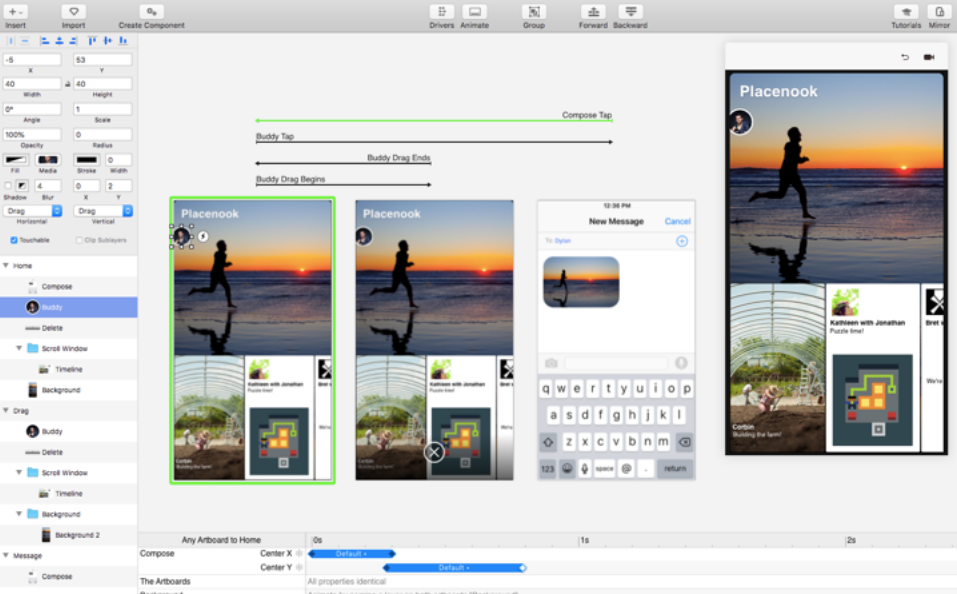
三、如何让Principle原型更具开发可交付性
1.编写动效说明文档(Motion Spec)
对每段动效添加说明文档(Word/PDF形式),内容包括:
动效名称(如“按钮点击反馈”)
起始状态与结束状态描述
动画时间(如0.3s)
动画曲线(如ease-out)
是否阻断下一步操作(同步/异步)
附上视频/GIF截图,方便开发快速查阅。
2.保持命名规范,便于开发对应
在Principle中命名图层清晰,如:
btn_pay_primary
img_avatar_user
bg_card_shadow
可一一对应到开发中的组件或样式类名,减少沟通成本。
3.控制动效复杂度,开发难度可控
尽量使用简单变形(缩放/透明/位移)代替复杂路径;
符合iOS/Android系统原生动画标准者优先;
可用Principle演示+代码建议让开发清晰掌握可实现性。
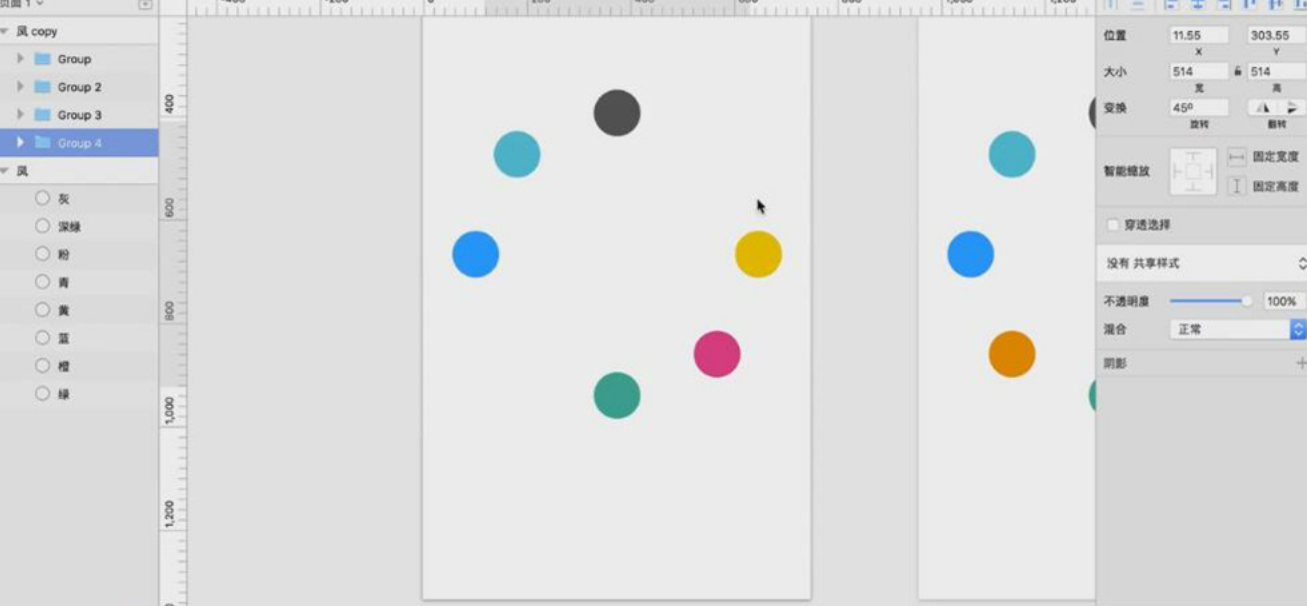
总结
Principle怎么修改标注Principle如何导出开发标注看似是“工具外”的问题,实则关乎动效原型从“演示”走向“落地”的关键一环。虽然Principle没有原生标注功能,但通过灵活使用文本层、驱动器、辅助图形、外部工具整合,以及多种导出方式(视频、帧图、文档说明),设计师依然可以高效地完成动效注解与开发交付。动效不是炫技,而是语言。设计师越懂交付,开发越能落地,还原度就越高。

